|
|
Tüm vektörleri seç |
||
|
|
Tüm vektörlerin seçimini kaldır |
||
|
Sağdan Sola Seç: İçindeki tüm vektörleri ve dokunan seçim dikdörtgenini seçer
|
|||
|
Soldan Sağa Seçin: Yalnızca tamamen seçim dikdörtgeninin içindeki vektörleri seçer
|
|||
|
|
Seçim ve Düğüm Düzenleme modları arasında geçiş yapar |
||
|
|
Seçim Moduna geçer (Düğüm düzenleme veya Dönüştürme modundan çıkar) |
||
|
|
Vektörleri Dönüştürmek için Ölçek formunu açar |
||
|
|
Taşıma formunu açar |
||
|
|
Döndür formunu açar |
||
|
|
Vektörlere Katıl formunu açar |
||
|
|
Seçili nesneyi saat yönünün tersine 45° döndürür |
||
|
|
Seçili nesneyi saat yönünde 45° döndürür |
||
|
|
Vektör çizim ve düzenleme araçlarından çıkar ve veri giriş formunu kapatır |
||
| veya | |||
|
|
Kullandığınız son vektör oluşturma formunu yeniden açar. Bu, oluşturduğunuz her şekil / metin / boyut arasında başka formlar kullanırken çok kullanışlıdır. |
||
|
|
Yakınlaştır - yakınlaştırmak için sol üst ve sağ alt köşeleri tıklayın |
||
|
|
Seçim moduna dönerek yakınlaştırma modundan çıkar |
||
|
|
İşe sığdırmak için yakınlaştır |
||
|
|
Malzemeyi sığdırmak için yakınlaştır |
||
|
veya
|
|||
|
|
Yardım Dosyasını aç |
||
|
|
2B Çizim penceresini aç |
||
|
|
3B Önizleme penceresini aç |
||
|
|
Yaslama Ayarları formunu aç |
||
|
|
2B penceresini yeniler |
||
|
|
2B görünümü malzemeye uyacak şekilde ölçekler |
||
|
|
Görünümde seçili nesneyi ortala |
||
|
|
Hizalama Araçları formunu aç |
||
|
Bağlama duyarlı menüleri aç |
|||
|
|
Düzenle Geri Al |
||
|
|
Düzenle Yinele |
||
|
|
Seçilen vektörleri kopyala |
||
|
|
Seçili vektörleri yapıştır |
||
|
|
(sürükle) Sol fare düğmesi her bırakıldığında seçili vektörlerin bir kopyasını yapıştırır |
||
|
|
Seçilen vektörleri kes |
||
|
|
(sürükle) Nesneyi orijinal konumuyla yatay veya dikey olarak hizala |
||
|
|
(sürükle) Orijinal nesnenin orijinal konumuna yatay veya dikey olarak hizalanmış bir kopyasını oluşturur |
||
|
|
Yeni dosya oluştur |
||
|
|
Mevcut bir dosyayı aç |
||
|
|
Dosyayı kaydet |
||
|
|
Dosyayı içe aktar |
||
|
|
2B Görünümü ve 3B Görünüm penceresini dikey olarak döşer, böylece ikisini aynı anda görebilirsiniz. Şu Anda Seçili penceresi soldadır - genellikle bunu yaparken önce 2B Görünümü seçmek en iyisidir. |
||
|
|
2B Görünümü ve 3B Görünüm penceresini yatay olarak döşer, böylece ikisini aynı anda görebilirsiniz. Şu Anda Seçili penceresi en üsttedir - genellikle bunu yaparken önce 2B Görünümü seçmek en iyisidir. |
||
|
Hızlı tuşlar
|
|||
|
|
Ölçüm aracı formunu aç |
||
Reklam
|
|
Yatay Aynala |
||
|
|
Yatay Olarak Ayna Kopya Oluştur |
||
|
|
Yatay olarak, malzemenin merkezi çevresinde Aynala |
||
Reklam |
|||
|
|
Malzemenin merkezi çevresinde Yatay olarak Ayna Kopyasını Oluştur |
||
|
|
Dikey Aynala |
||
|
|
Dikey Aynala, malzemenin merkezi etrafında |
||
|
|
Malzemenin merkezi etrafında Dikey olarak Ayna Kopyasını Oluştur |
||
|
|
Seçili nesneleri gruplandır |
||
|
|
Seçili nesnelerin grubunu orijinal katmanlarına ayır. Alt gruplar gruplanmış olarak kalır |
||
|
|
Seçili nesnelerin grubun katmanındaki grubunu çöz. Alt gruplar gruplanmış olarak kalır. |
||
|
|
'Derin' seçili nesnelerin grubunu orijinal katmanlarına göre çöz. Alt gruplar da gruplandırılmaz. |
||
|
|
'Derin', seçili nesnelerin grubun katmanındaki grubunu çöz. Alt gruplar da gruplandırılmaz. |
|
|
Ok tuşlarını kullanarak seçili vektörleri sürükleyin |
||
|
|
(basılı tutun) Dürtme mesafesini azalt |
||
|
|
(basılı tutun) Dürtme mesafesini artır |
||
|
|
(basılı tutun) Snap Ayarlarında (F4) belirtilen Sabit Sürükleme Mesafesi ile Sürükle |
|
Düğüm düzenleme modundayken kullanılabilir.
|
|||
|
Hızlı Tuşları kullanırken Düğümü Sürükleyin.
|
|||
|
|
Nokta Ekle |
||
|
|
Noktayı / Açıklığı Sil |
||
|
|
Noktayı pürüzsüz / pürüzlü yap |
||
|
|
Kes Vektör vektörü açar |
||
|
|
Açıklığı Bezier'e dönüştür |
||
|
|
Açıklığı Arc'a dönüştür |
||
|
|
Açıklığı Çizgiye Dönüştür |
||
|
|
Seçilen düğümü işleme için Başlangıç Noktası yapar |
||
|
|
Tek bir düğümün X ve Y konum özelliklerini görüntüler |
||
|
|
Seçili düğümlerin X koordinat konumunu birincinin konumuyla eşleşecek şekilde değiştirir (birden fazla seçildiğinde) |
||
|
|
Seçili düğümlerin Y koordinat konumunu birincinin konumuyla eşleşecek şekilde değiştirir (birden fazla seçildiğinde) |
||
|
|
Yatay ayna moduna gir (çıkmak için tekrar basın) |
||
|
|
Dikey ayna moduna gir (çıkmak için tekrar basın) |
||
|
|
Doğrudan sürüklendiklerinde Bezier eğrilerinin başlangıç ve bitiş yönlerini sabitleyecek olan Keep Bezier Teğetlik modunu aç/kapat |
||
|
|
Seçilen iki açık vektörü birleştirin (aynı zamanda seçilmişse iki uç düğümde) |
||
|
Bağlama duyarlı menüleri aç |
|||
|
Quick Keys'i kullanırken değerleri hızlı bir şekilde girebilirsiniz. Quick Keys hakkında daha fazla bilgiyi Aspire belgelerinde bulabilirsiniz.
|
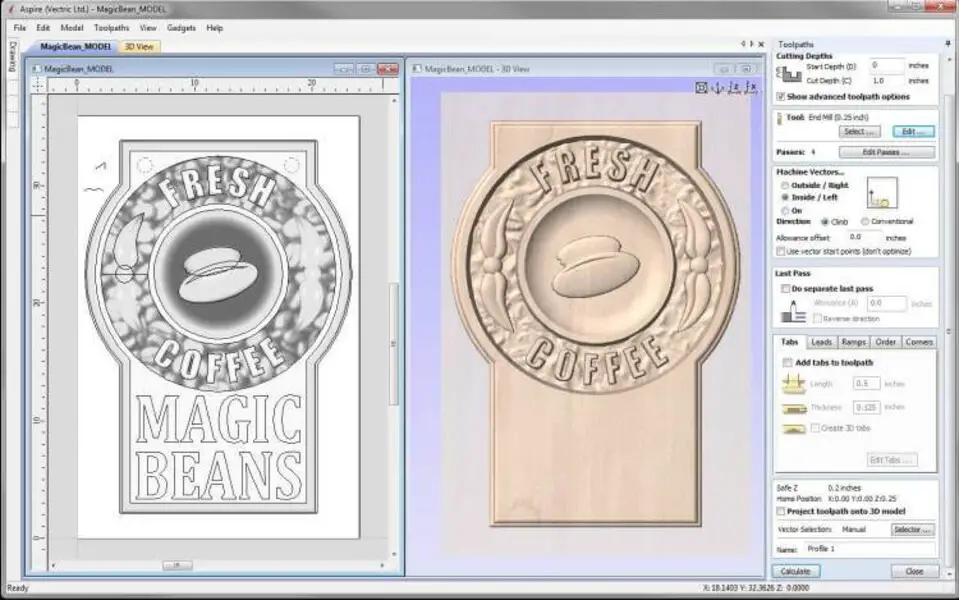
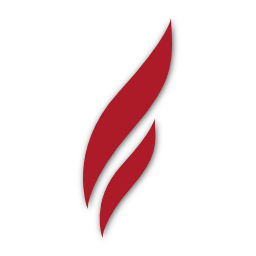




En sevdiğiniz Aspire 10 kısayol tuşları hangisi? Bu program hakkında bildiğiniz faydalı bir ipucu var mı? Aşağıda diğer ziyaretçilerle paylaşabilirsiniz.
1106799 2
498270 62
411259 1
366077 57
306918 6
277367
22 saat önce
Dün
Dün
Dün
1 gün önce Güncellendi!
2 gün önce Güncellendi!
En son yazılar
Chrome’da Gizli mod ve misafir modunun farkı nedir?
Windows Uygulamalarının internete bağlanmamasını düzeltin